您是否面臨一個惱人的情況,您的默認搜索引擎(如 Safari、IE、Edge 或 Chrome)會自動更改為 Bing? 如果您的網絡瀏覽器在未經任何干預或許可的情況下更改為必應搜索,您的計算機可能會被稱為瀏覽器劫持者的惡意軟件感染。
這篇文章涵蓋 如何擺脫必應 在 Mac 和 Windows PC 上。 無論您是想從 Chrome、Safari 或 Firefox 中刪除 Bing,還是永久刪除 Bing,您都可以按照以下指南進行操作。
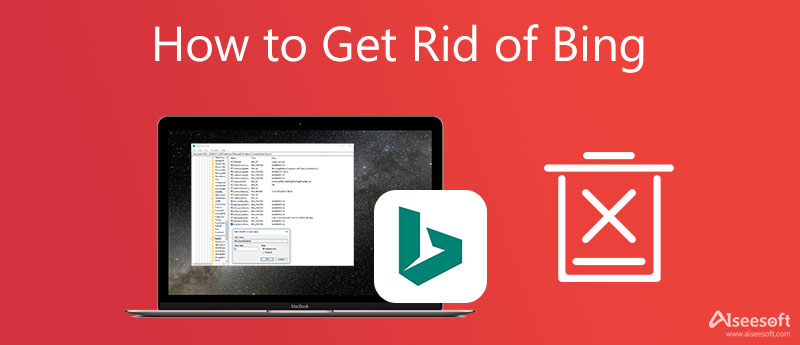
儘管必應是最常用的搜索引擎之一,但許多用戶仍然不願意使用它,尤其是當他們的默認網絡瀏覽器被秘密更改為它時。 本部分將向您展示如何從默認瀏覽器中刪除 Bing。
無論您是在 Windows PC 還是 Mac 上使用 Chrome,您都可以訪問其 設定 輕鬆刪除必應。
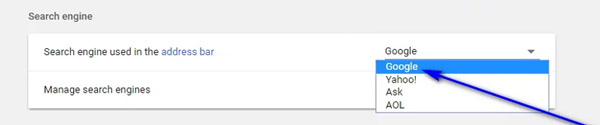
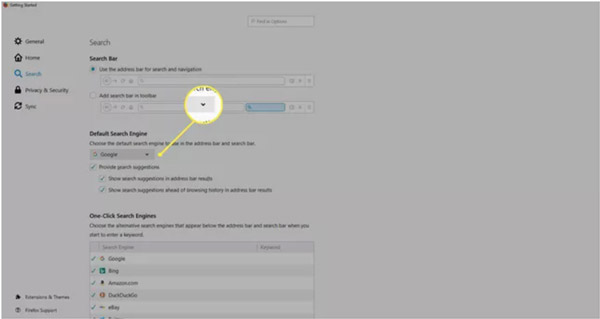
當您的 Mac Safari 瀏覽器總是更改為 Bing,或者它被瀏覽器劫持者感染時,您可以選擇從 Mac 中刪除 Bing。
您可以輕鬆卸載包括 Bing 在內的應用程序,方法是將其拖到廢紙簍。 但是,使用此方法,您無法刪除其關聯文件。 考慮到這一點,在這裡我們推薦強大的 Mac清理 幫助您永久刪除 Bing 和所有相關數據。

154,940 下載
100% 安全。無廣告。



如果您是 Windows 用戶並想刪除 Bing,您可以參考以下指南。 從 Windows 計算機上卸載 Bing 後,所有相關文件都將被刪除。
在 Windows 11 或 Windows 10 PC 上,您可以右鍵單擊 Windows 圖標,然後選擇 設定 進入 Windows設置. 單擊應用程序,然後選擇應用程序和功能 選項。 查找 Bing 並選擇 卸載 它。
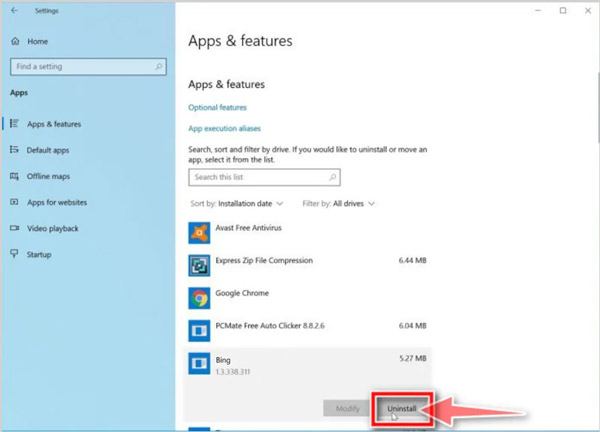
在 Windows 8 或 Windows 7 PC 上,您需要轉到 控制面板 然後選擇 訓練課程. 當您從程序列表中找到 Bing 時,您可以右鍵單擊它,然後選擇“卸載”選項。
1. 如何在 Windows 10 啟動時停止 Bing?
要在 Windows 10 啟動時禁用 Bing,您可以按 Ctrl + Shift + Esc 鍵進入任務管理器。 單擊啟動選項卡,然後向下滾動以找到 Bing 應用程序。 右鍵單擊它,然後選擇禁用選項。
2. 如何在 MacBook 上重置 Safari?
由於不同的原因,您想在 Mac 上重置 Safari 瀏覽器。 你可以選擇 刪除 Safari 歷史記錄 使其恢復到原來的狀態。 為此,您應該打開 Safari,單擊頂部的 Safari 菜單,然後選擇清除歷史記錄選項。
3. 如何從 Mac 上的 Safari 中移除 Bing 重定向?
要從 Mac Safari 應用程序中刪除 Bing 重定向病毒,您可以打開它,單擊頂部菜單欄中的 Safari,然後轉到首選項。 當您進入 Safari 首選項窗口時,單擊擴展選項卡。 現在您應該找到與 Bing 相關的擴展,然後單擊“卸載”將其從 Safari 中刪除。
結論
瀏覽器劫持者將控制您的網絡瀏覽器並修改其設置以進行惡意活動。 它可能會更改您的默認搜索引擎、主頁等。 這篇文章告訴 如何擺脫必應 在 Chrome、Safari、Firefox 和 Microsoft Edge 上。 您可以使用上述方法為您的 Mac 或 Windows 計算機刪除 Bing。